Как решить проблему, когда компьютер с Windows 10 не может видеть iPhone, подключенный к USB-кабелю? Несмотря на отсутствие таких проблем на компьютерах Mac, ПК иногда не могут обнаружить аппаратные средства Apple — несмотря на установку iTunes. Сегодня мы покажем вам, как справиться с этой проблемой.
У вас проблемы с обнаружением iPhone на компьютере под управлением Windows 10? Вы не единственный, многие пользователи последней версии системы Microsoft жалуются на подобные ошибки. В этом руководстве мы обсудим общую проблему обнаружения iPhones или iPads Windows 10. Если вы заинтересованы в решении ошибок, которые иногда возникают при попытке подключения iPhone к iTunes на вашем компьютере, обратитесь к отдельному руководству.
Windows 10 не обнаруживает iPhone
Что делать, если Windows 10 не обнаруживает iPhone, подключенный к компьютеру через USB? В начале, конечно, вы должны проверить самый тривиальный вопрос. Итак, правильно ли подключен USB-кабель к порту на компьютере или в iPhone согласился «Доверять этому компьютеру». Мы также можем просто перезагрузить компьютер и снова подключить смартфон. Необходимо убедиться, что USB-кабель не имеет механических неисправностей — например, подключив его к другому компьютеру или используя другой кабель. Также неплохо убедиться, что у вас установлена последняя версия iTunes на вашем компьютере.

Однако, если проблема более серьезная, нам нужно будет проверить драйвер, ответственный за распознавание iPhone в Windows 10. Для этого запустите панель управления на нашем компьютере, например, выполнив поиск в поисковой системе Windows.
После открытия панели управления запустим вкладку «Устройства и принтеры». После его открытия мы увидим список всех подключенных устройств — с помощью кабеля или по беспроводной сети — к компьютеру. В разделе «Unspecified» должен быть наш iPhone, который не был правильно идентифицирован Windows 10.
Щелкните правой кнопкой мыши значок устройства и выберите «Свойства» из доступных параметров. Теперь мы перейдем к настройкам драйвера, и в результате мы сможем его обновить.
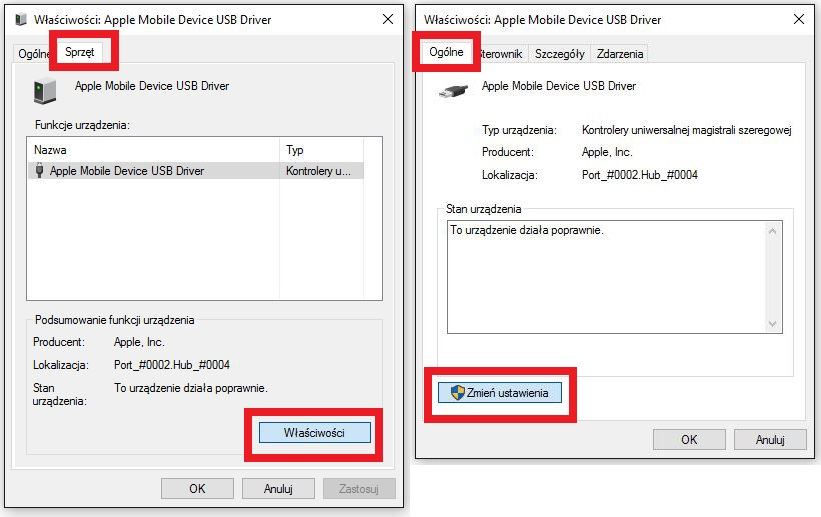
В свойствах драйвера щелкните вкладку «Оборудование», а затем найдите и нажмите кнопку «Свойства». Откроется подробная информация о драйвере, ответственном за соединение между компьютером с Windows 10 и Apple iPhone. После открытия новой карты мы найдем вкладку «Общие» и нажмите «Изменить настройки».
Теперь откроется карта, полное имя которой: «Свойства: USB-устройство Apple Mobile Device USB Driver». На этом экране нажмите вкладку «Драйвер», а затем кнопку «Обновить драйвер». Конечно, наш компьютер должен быть подключен к Интернету для выполнения этой команды.
После выбора кнопки «Обновить драйвер» мы переместимся на следующий экран, где мы сможем решить, как мы хотим обновить драйвер для обработки iPhone. Мы выбираем вторую позицию — «Обзор моего компьютера для программного обеспечения драйвера». Это откроет диспетчер файлов, из которого мы должны ввести путь, где находится программное обеспечение драйвера.
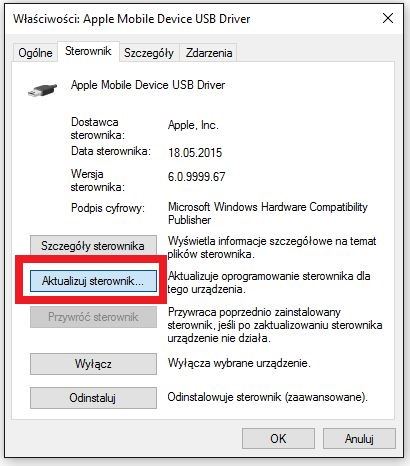
В зависимости от того, какую версию Windows 10 мы используем, нам нужно загрузить драйвер с пути.
Для Windows 10 32-бит:
C: \ Program Files \ Общие файлы \ Apple \ Поддержка мобильных устройств \ Драйверы
Для Windows 10 64-бит:
C: \ Program Files (x86) \ Общие файлы \ Apple \ Поддержка мобильных устройств \ Драйверы
После загрузки пути мы подтверждаем, что вы хотите обновить драйвер и дождаться завершения задачи. Затем перезагрузите компьютер, снова подключите iPhone к компьютеру, и на этот раз соединение должно работать без проблем.
Постскриптум Дайте мне знать, если у вас возникли проблемы с подключением iPhone к компьютеру. Мы постараемся найти лучшие решения 🙂






